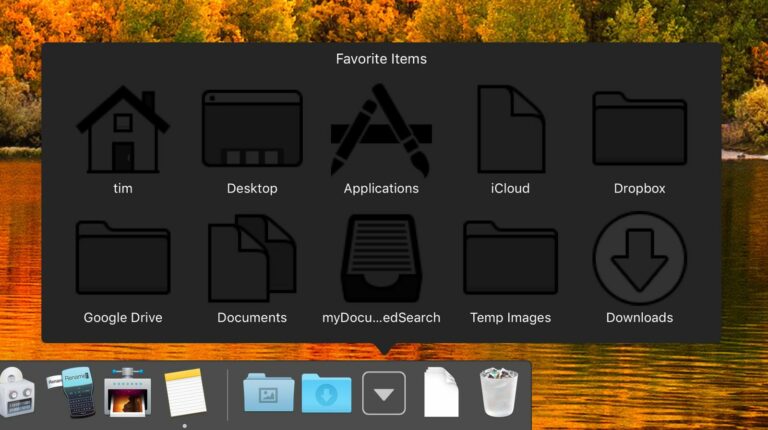Comment ajouter une pile d’éléments récents ou favoris au Dock de votre Mac
Poursuivant la façon dont nous nous sommes récemment concentrés sur la personnalisation du Dock macOS, dans cet article, nous partagerons avec vous un moyen d’ajouter une pile d’éléments récents ou favoris à droite du séparateur Dock.
La plupart des utilisateurs savent que vous pouvez faire glisser n’importe quel dossier sur le côté droit du Dock pour le transformer en une pile, mais l’astuce suivante, moins connue, crée un type de pile unique avec vos applications, documents ou serveur récemment ouverts.
Vous pouvez également configurer ce type de pile unique pour afficher les emplacements des dossiers favoris et les liens des appareils qui apparaissent dans la barre latérale du Finder.
Malheureusement, si vous configurez le Dock pour afficher uniquement les applications en cours d’exécution, vous ne pouvez pas utiliser la pile. Dans cet esprit, suivez simplement les étapes ci-dessous pour créer le type de pile qui correspond le mieux à votre flux de travail. N’oubliez pas que Terminal est une application puissante, alors assurez-vous d’entrer vos commandes correctement, surtout si vous êtes nouveau.
Comment créer une pile d’éléments récents ou favoris
- Démarrer l’application terminale Applications/Utilitaires(Pour ouvrir rapidement le dossier Utilitaires dans le Finder, sélectionnez Allez dans -> Utilitaires à partir de la barre de menus ou utilisez une touche de raccourci Maj-Commande-U.)
- Copiez le texte de commande suivant et collez-le dans le terminal à l’invite, puis appuyez sur Entrée : Écriture par défaut com.apple.dock persistent-others -array-add ‘{« tile-data » = { »list-type » = 1;}; « tile type » = « recent tile »; }’; kill pier
- Répétez la commande (appuyez sur la flèche vers le haut et appuyez sur Entrée) pour créer d’autres piles récentes ou favorites dans le Dock si nécessaire.
- Pour choisir si la nouvelle pile contient certains types de favoris ou d’éléments récents, faites un clic droit (ou Ctrl-clic) sur la pile et choisissez une option dans le menu contextuel.
- Pour changer la vue de grille par défaut, cliquez avec le bouton droit (ou Ctrl-clic) sur la pile et choisissez l’une des autres options ci-dessous Afficher le contenu comme dans le menu contextuel.
Notez que vous pouvez modifier le nombre d’éléments affichés dans la pile des éléments récents en cliquant sur Apple () dans la barre de menus, sélectionnez Préférences de système…Ouvert général volet des préférences, puis à partir de les projets récents menu déroulant.
Pour supprimer une pile d’éléments récents ou favoris du Dock, faites simplement un clic droit (ou Ctrl-clic) dessus et sélectionnez Supprimer du DockVous pouvez également cliquer et faire glisser la pile hors du Dock et relâcher le bouton de la souris pour la supprimer.